نحوه ی تغییر دادن زمان در Fitbit از طریق آیفون یا آیپد
یکشنبه ۳۱ شهریور ۱۳۹۸- 552 views
- 0
نحوه ی تغییر دادن زمان در Fitbit از طریق آیفون یا آیپد
مراحل :

برنامه Fitbit
- برنامه Fitbit را باز کنید. آیکون این برنامه به رنگ آبی و سفید می باشد.

آیکون ID
- از گوشه ی سمت راست صفحه روی آیکون ID ضربه بزنید.

گزینه ی Advanced Settings
- از پایین منوی “Account” روی گزینه ی Advanced Settings ضربه بزنید.

گزینه ی Time Zone
- روی گزینه ی Time Zone ضربه بزنید. این دومین گزینه در صفحه است. قبل از تغییر ناحیه گزینه ی “Set Automatically” را خاموش کنید. این گزینه در زبانه ی بالای time zone قرار دارد.

ناحیه زمانی
- یک ناحیه زمانی جدید را انتخاب کنید. روی یکی از ناحیه های زمانی ضربه بزنید تا انتخاب شود.

دکمه ی back
- از منوی account خارج شوید. از گوشه ی سمت چپ صفحه روی دکمه ی back ضربه بزنید تا به صفحه ی اصلی منتقل شوید.

دکمه ی Fitbit
- روی دکمه ی Fitbit ضربه بزنید. این دکمه در گوشه ی سمت چپ صفحه قرار دارد و تصویر Fitbit model را دارد.

Sync Now
- روی Sync Now ضربه بزنید. بعد از اینکه Fitbit با ناحیه ی زمانی جدید همگام سازی شد, ساعت تغییر پیدا خواهد کرد.








![اصلی ترین تفاوت ۴K و UHD در چیست ؟ [نقد و بررسی] اصلی ترین تفاوت ۴K و UHD در چیست ؟ [نقد و بررسی]](https://tarfandha.org/wp-content/uploads/2021/11/اصلی-ترین-تفاوت-4K-و-UHD-در-چیست-125x125.jpg)












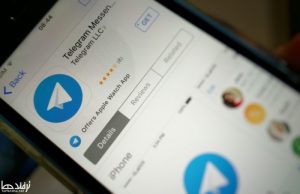
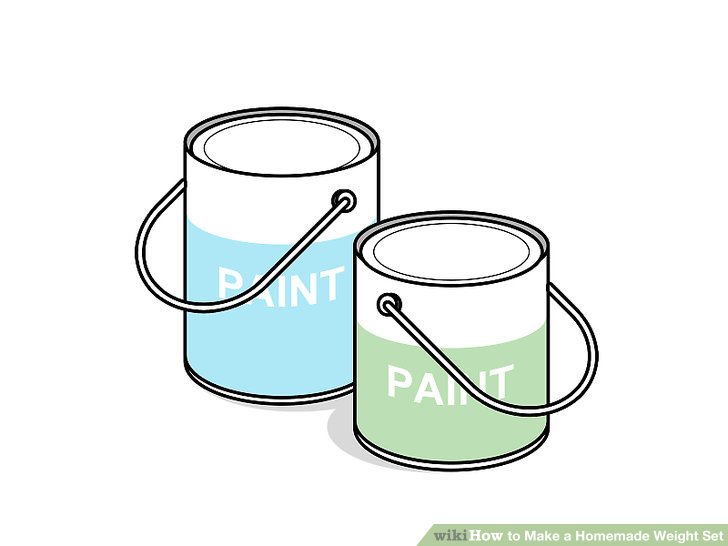
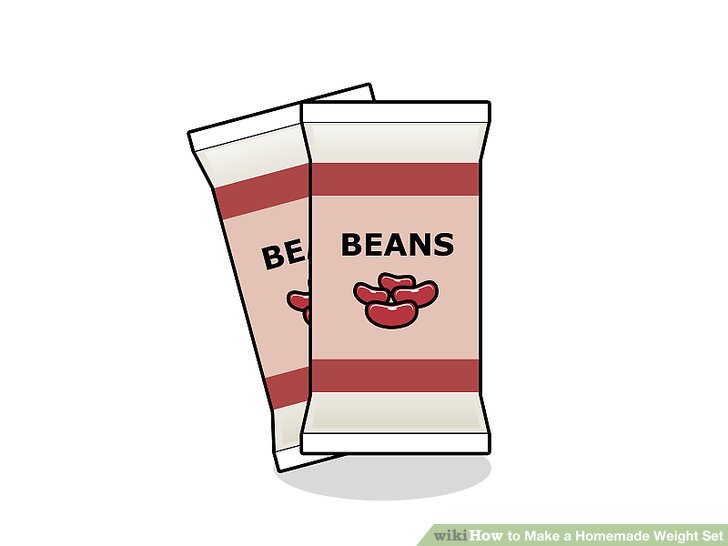
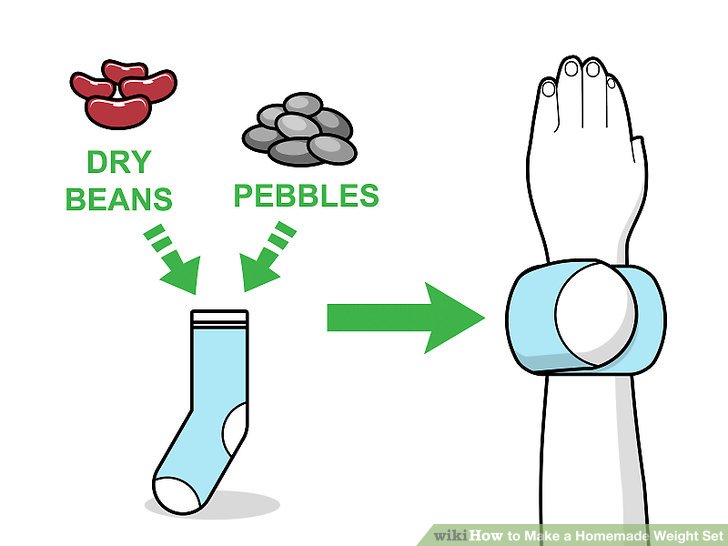
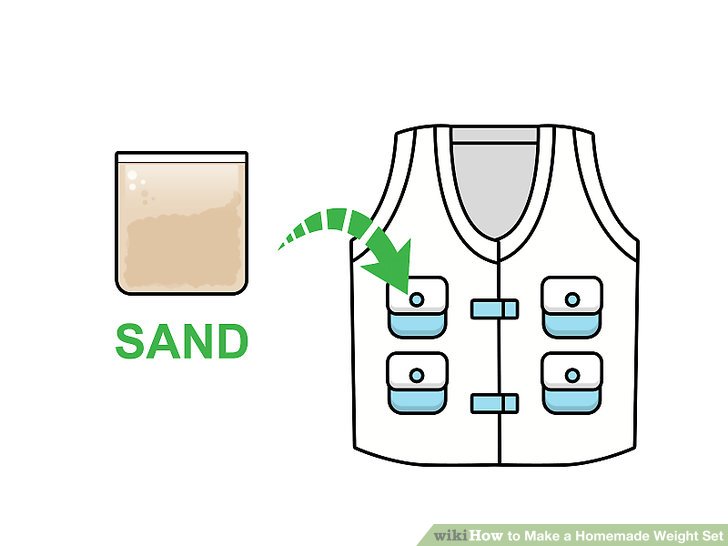


ارسال دیدگاه